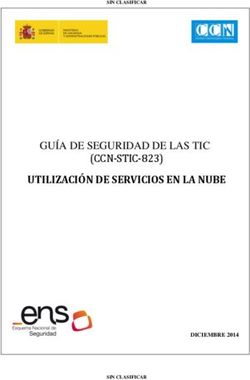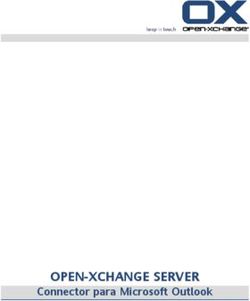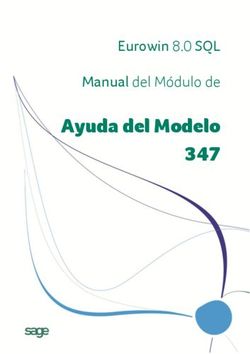Citrix Gateway Service - Machine translated content - Citrix Docs
←
→
Transcripción del contenido de la página
Si su navegador no muestra la página correctamente, lea el contenido de la página a continuación
Citrix Gateway Service
Machine translated content
Disclaimer
La versión oficial de este contenido está en inglés. Para mayor comodidad, parte del contenido de la docu-
mentación de Citrix solo tiene traducción automática. Citrix no puede controlar el contenido con traducción
automática, que puede contener errores, imprecisiones o un lenguaje inadecuado. No se ofrece ninguna garantía,
ni implícita ni explícita, en cuanto a la exactitud, la fiabilidad, la idoneidad o la precisión de las traducciones
realizadas del original en inglés a cualquier otro idioma, o que su producto o servicio de Citrix se ajusten a
cualquier contenido con traducción automática, y cualquier garantía provista bajo el contrato de licencia del
usuario final o las condiciones de servicio, o cualquier otro contrato con Citrix, de que el producto o el servicio
se ajusten a la documentación no se aplicará en cuanto dicha documentación se ha traducido automáticamente.
Citrix no se hace responsable de los daños o los problemas que puedan surgir del uso del contenido traducido
automáticamente.
Citrix Product Documentation | docs.citrix.com April 28, 2020Citrix Gateway Service Contents Notas de la versión 3 Empezar 8 Información técnica general sobre la seguridad 10 Migrar Citrix Gateway al servicio Citrix Gateway para proxy HDX 13 Compatibilidad con Citrix Virtual Apps and Desktops 19 Compatibilidad con aplicaciones de software como servicio 20 Configuración de aplicaciones mediante una plantilla 31 Configuración específica del servidor de aplicaciones SaaS 36 Citrix Gateway Connector 53 Panel de mandos del conector de Gateway 67 Soporte para aplicaciones web empresariales 68 Compatibilidad con Citrix Endpoint Management 78 Preguntas frecuentes 81 © 1999-2020 Citrix Systems, Inc. All rights reserved. 2
Citrix Gateway Service
Notas de la versión
April 24, 2020
Las notas de la versión del servicio Citrix Gateway a la nube describen las nuevas características,
las mejoras a las características existentes, los problemas corregidos y los problemas conocidos
disponibles en una versión de servicio. Las notas de la versión incluyen una o varias de las siguientes
secciones:
Novedades: Las nuevas funciones y mejoras disponibles en la versión actual.
Problemas corregidos: Los problemas corregidos en la versión actual.
Problemas conocidos: Los problemas que existen en la versión actual y sus soluciones alternativas,
siempre que corresponda.
V3.5 (19 de agosto de 2019)
Problemas conocidos
• Se produce un error al iniciar una aplicación web de empresa para un recurso habilitado para
autenticación NTLM desde Citrix Workspace si se cumplen las dos condiciones siguientes:
– El centro de datos del cliente tiene un servidor proxy y ese servidor proxy está configurado
en el conector de puerta de enlace
– La aplicación web está configurada sin SSO (no usar SSO)
Solución:
– Publicar la aplicación web como una aplicación SSO básica o
– No tiene un servidor proxy configurado en Gateway Connector
[NGSWS-8266]
• Si hay dispositivos de interceptación SSL en el centro de datos local donde debe implemen-
tarse Citrix Gateway Connector, el registro del conector no se realiza correctamente si la inter-
ceptación SSL está habilitada para los siguientes FQDN.
– *.nssvc.net
– *.netscalermgmt.net
– *.citrixworkspacesapi.net
– *.citrixnetworkapi.net
– *.citrix.com
– *.servicebus.windows.net
– *.adm.cloud.com
© 1999-2020 Citrix Systems, Inc. All rights reserved. 3Citrix Gateway Service
La intercepción SSL debe estar inhabilitada para estos FQDN para el registro correcto del conec-
tor.
[NGSWS-8923]
• La opción de descarga de registros está disponible en Gateway Connector desde la versión
401.251. Si se encuentra en una versión anterior del conector y actualiza el conector a la versión
401.251, no puede descargar los registros aunque el vínculo Descargar registros esté disponible.
[NGSWS-8438]
V2019.06.01
Problemas resueltos
• Las ediciones realizadas en la página Control de acceso no se propagan a la base de datos
porque los trabajos fallidos se volvieron a intentar incorrectamente. [NGSWS-7733]
V2019.05.01
Problemas resueltos
• Si el centro de datos de un cliente tiene un servidor proxy habilitado para autenticación config-
urado para Gateway Connector, el conector no se registra en Citrix Cloud. [NGSWS-7231]
• Al agregar una aplicación web de empresa, si el FQDN contiene un guión bajo (_) en el nombre
de dominio, se muestra un error. [NGSWS-7033]
• Si el tipo de SSO de una aplicación SaaS cambia de No usar SSO a SAML, se producirá un error
en el cambio de configuración. [NGSWS-7466]
V2019.04.02
Novedades
• Compatibilidad con autenticación Kerberos para Citrix Gateway Connector para proxy
saliente [NGSWS-6410]
Ahora se admite la autenticación Kerberos para el tráfico desde Citrix Gateway Connector al
proxy saliente. Gateway Connector utiliza las credenciales de proxy configuradas para autenti-
carse en el proxy saliente.
© 1999-2020 Citrix Systems, Inc. All rights reserved. 4Citrix Gateway Service
Problemas resueltos
• En casos raros, los cambios de configuración de la interfaz de usuario de filtrado web no tienen
efecto en el tráfico del arrendatario. [NGSWS-7147]
• Pérdidas de memoria en los nodos de servicio ICA, lo que resulta en un uso elevado de memoria.
[NGSWS-7014]
• La aplicación no se inicia porque el nodo de servicio de Citrix Gateway no envía el encabezado
X-NGS-Session-ID como parte de la solicitud de recuperación de documentos de directiva a las
CVM. [NGSWS-6963]
• La autenticación y la enumeración de aplicaciones en el servicio Citrix Gateway fallan si el
tamaño del token para la autenticación supera los 64 KB. [NGSWS-5932]
V2019.04.01
Novedades
• El tráfico de aplicaciones web/SaaS ahora se puede enrutar a través de un Gateway Con-
nector alojado en red corporativa, evitando así la autenticación de dos factores. Si un
cliente ha publicado una aplicación SaaS alojada fuera de la red corporativa, ahora se agrega
soporte para autenticar el tráfico para que esa aplicación pase por un Gateway Connector local.
Por ejemplo, considere que un cliente tiene una aplicación SaaS protegida Okta (como Work-
day). Es posible que el cliente desee que, aunque el tráfico de datos de Workday real no se
enrute a través del servicio Citrix Gateway, el tráfico de autenticación al servidor Okta se enrute
a través del servicio Citrix Gateway a través de un Gateway Connector local. Esto ayuda a un
cliente a evitar una autenticación de segundo factor desde el servidor Okta ya que el usuario se
está conectando al servidor Okta desde dentro de la red corporativa.
[NGSWS-6445]
• Desactivación de filtros de listas de sitios web y categorización de sitios web. Filtrar listas
de sitios web y categorización de sitios web se pueden desactivar si el administrador decide no
aplicar estas funcionalidades a un cliente específico.
[NGSWS-6532]
• Enrutamiento geográfico automático para redirecciones seguras del servicio de naveg-
ador. El enrutamiento geográfico automático ahora está habilitado para redireccionamientos
de servicios de navegador seguros.
[ NGSWS-6926]
© 1999-2020 Citrix Systems, Inc. All rights reserved. 5Citrix Gateway Service
Problemas resueltos
• El lanzamiento de la aplicación web falla para un cliente cuando el valor del ID de cliente está
en el caso de camello.
[NGSWS-6705]
• La conexión a un servidor de Secure Mail no es posible con FQDN. Si la configuración del cliente
tiene FQDN configurado para el servidor de correo, la conexión falla.
[NGSWS-6566]
• El inicio de la aplicación falla después de agotar el tiempo de espera de la sesión de Gateway
Service. El usuario final debe volver a iniciar sesión para acceder a las aplicaciones.
[NGSWS-6917]
• Al cambiar el nombre de una aplicación SaaS, el nombre cambia en la GUI, pero no cambia en
la aplicación Workspace. Del mismo modo, al cambiar o agregar un icono de determinadas
aplicaciones SaaS y aplicaciones web, el icono se actualiza en la GUI, pero no se propaga a la
aplicación Workspace.
[NGSWS-6915]
• Si la seguridad mejorada está habilitada en una aplicación web (alojada dentro de una red cor-
porativa) y si la aplicación se inicia desde un explorador nativo, el inicio de la aplicación se
redirige al servicio de explorador seguro porque el explorador nativo no puede aplicar direc-
tivas de seguridad mejoradas.
[NGSWS-6804]
• Una aplicación no se inicia si el FQDN de la aplicación está en caso de camello.
[NGSWS-6587]
• Las aplicaciones eliminadas siguen apareciendo en la biblioteca de la nube.
[NGSWS-6525]
• Cuando hay un proxy saliente configurado para Gateway Connector y si el proxy tiene habilitada
la autenticación, Gateway Connector no puede realizar la autenticación con el servidor proxy.
[NGSWS-6374]
• En condiciones de carrera, la configuración de la aplicación no se propaga de forma intermi-
tente.
[NGSWS-4958]
• El inicio de la aplicación falla intermitentemente con un error que dice “Error al recuperar el
documento de directiva”.
[NGSWS-6963]
© 1999-2020 Citrix Systems, Inc. All rights reserved. 6Citrix Gateway Service
• Las aplicaciones eliminadas siguen apareciendo en la aplicación Workspace.
[NGSWS-6732]
• Gateway Service admite tamaños de respuesta de formularios de hasta 32k para aplicaciones
web con SSO basado en formularios, lo que no es suficiente para determinadas aplicaciones.
Con esta corrección, Gateway Service ahora admite tamaños de respuesta de formulario de
hasta 64k para aplicaciones web con tipo de SSO basado en formularios.
[NGSWS-6511]
V2019.03.01
Novedades
• El botón “Detectar” se agrega en la página “Agregar un Gateway Connector”. El botón De-
tectar se utiliza para actualizar la lista de conectores, lo que permite que el conector recién
agregado se refleje en la sección de conectividad de la aplicación web.
[CGOP-6358]
• Se agrega una nueva categoría “Malintencionado y peligroso” en las categorías “Filtrado
web de control de acceso”. Se agrega una nueva categoría denominada Mal intencionado y
Peligroso en las categorías Filtrado Web de Control de acceso bajo el grupo Malware y Spam.
[CGOP-6205]
Problemas resueltos
• A veces, el Gateway Connector se bloquea cuando varios subprocesos acceden al mismo re-
curso.
[CGOP-6359]
• En algunos casos, se produce un error en la operación de eliminación utilizando una credencial
de administrador para una aplicación web o SaaS que no tiene usuarios o grupos suscritos.
[CGOP-6310]
• Las configuraciones de Citrix Gateway Connector se pierden al modificar los parámetros de SSO
basados en formularios.
[CGOP-6158]
• Agregar otra opción de aplicación no funciona cuando accede a la opción navegando de la
siguiente manera, Modificar aplicación>Información general>Agregar otra aplicación.
[NGSWS-6089]
© 1999-2020 Citrix Systems, Inc. All rights reserved. 7Citrix Gateway Service
• Un conector recién agregado tarda demasiado en aparecer en la interfaz de usuario.
[NGSWS-5505]
• Las conexiones salientes de un conector fallan cuando el conector utiliza el valor FQDN externo
para la conexión a través de un proxy saliente.
[NGSWS-6451, NGSWS-6431]
• En algunos casos, la enumeración de aplicaciones falla para un cliente cuando el valor del
campo CC-Customer-ID tiene letras en minúscula y en mayúscula.
[NGSWS-4924]
• Al iniciar una aplicación en una sesión de Secure Browser, el mensaje muestra incorrectamente
“Conectando a [ID de aplicación]” en lugar de “Conectando a ”[nombre de aplicación].”
[NGSWS-6061]
• Los tokens de Athena que superan los 64k bytes en tamaño al descomprimir no son compati-
bles.
[NGSWS-5932]
Empezar
April 24, 2020
Este documento le explica cómo comenzar con la incorporación y la configuración de la entrega
de aplicaciones SaaS por primera vez. Este documento está destinado a administradores de
aplicaciones.
Los siguientes son los pasos que debe realizar para comenzar:
1. Regístrese en Citrix Cloud.
2. Solicitud de la autorización del servicio de Citrix Gateway.
3. Derecho de publicación, el servicio Citrix Gateway se aprovisiona en Mis servicios.
4. Acceda a la interfaz de usuario del servicio de Citrix Gateway.
Paso 1: Regístrese en Citrix Cloud
Para empezar a utilizar el servicio Citrix Gateway, primero debe crear una nueva cuenta de Citrix Cloud
o unirse a una existente creada por otra persona de su empresa. Para obtener información detallada
sobre los procesos e instrucciones sobre cómo proceder, consulte Registrarse en Citrix Cloud.
Paso 2: Solicitud de la autorización del servicio de Citrix Gateway
© 1999-2020 Citrix Systems, Inc. All rights reserved. 8Citrix Gateway Service Para solicitar la autorización del servicio de Citrix Gateway, en la pantalla Citrix Cloud, en la sección Servicios disponibles, haga clic en la ficha Solicitar prueba presente en el icono de servicio de Citrix Gateway. Paso 3: derecho de publicación, el servicio Citrix Gateway se aprovisiona en Mis servicios Después de recibir la autorización de servicio de Citrix Gateway, el icono de servicio de Citrix Gateway se mueve a la sección Mis servicios como se muestra a continuación. Paso 4: Acceda a la interfaz de usuario del servicio Citrix Gateway Haga clic en la ficha Administrar presente en el icono para acceder a la interfaz de usuario del servi- cio Citrix Gateway. Después de hacer clic en la ficha Administrar, aparece una pantalla Descripción general en la que se explican los servicios disponibles. © 1999-2020 Citrix Systems, Inc. All rights reserved. 9
Citrix Gateway Service
Información técnica general sobre la seguridad
April 24, 2020
Este documento se aplica a todas las características del servicio Citrix Gateway alojado en Citrix Cloud,
incluido el transporte HDX, las aplicaciones SaaS y las aplicaciones web empresariales.
Citrix Cloud administra la operación de los servicios de Citrix Gateway, reemplazando la necesidad de
que los clientes administren el dispositivo Citrix Gateway. El servicio de Citrix Gateway se aprovisiona
a través de la aplicación Citrix Workspace.
El servicio Citrix Gateway proporciona las siguientes capacidades:
• Conectividad HDX para usuarios de XenApp: Un servicio disponible en todo el mundo que pro-
porciona conectividad segura desde usuarios de cualquier ubicación a aplicaciones virtuales y
escritorios.
• Acceso seguro a las aplicaciones SaaS: Una experiencia de usuario unificada que ofrece apli-
caciones SaaS configuradas a los usuarios finales.
• Acceso seguro a aplicaciones web empresariales: Una experiencia de usuario unificada que
proporciona aplicaciones web empresariales configuradas a los usuarios finales.
• Acceso seguro a todas las aplicaciones y archivos en un Workspace digital: Un enfoque mod-
erno para administrar todos sus dispositivos a través de una única plataforma, Citrix Endpoint
Management. Las plataformas compatibles incluyen computadoras de escritorio, portátiles,
smartphones, tabletas e IoT.
Conectividad HDX: Los agentes de entrega virtual (VDA) que alojan las aplicaciones y los escritorios
permanecen bajo el control del cliente en el centro de datos de su elección, ya sea en la nube o en
las instalaciones. Estos componentes se conectan al servicio en la nube mediante un agente llamado
Citrix Cloud Connector.
Aplicaciones SaaS: Software as a Service (SaaS) es un modelo de distribución de software para ofre-
cer software de forma remota como un servicio basado en Web. Las aplicaciones SaaS de uso común
incluyen Salesforce, Workday, Concur, GoToMeeting, etc.
Aplicaciones web empresariales: la entrega de aplicaciones web empresariales mediante el servicio
Citrix Gateway permite que las aplicaciones específicas de la empresa se entreguen de forma remota
como un servicio basado en web. Las aplicaciones web empresariales de uso común incluyen Share-
Point, Confluence, OneBug, etc. Necesita Citrix Gateway Connector para acceder a las aplicaciones
web empresariales.
Las aplicaciones SaaS y las aplicaciones web empresariales se aprovisionan a través de Citrix
Workspace mediante el servicio Citrix Gateway. El servicio Citrix Gateway junto con Citrix Workspace
proporciona una experiencia de usuario unificada para las aplicaciones web corporativas config-
uradas, las aplicaciones SaaS, las aplicaciones virtuales configuradas o cualquier otro recurso de
© 1999-2020 Citrix Systems, Inc. All rights reserved. 10Citrix Gateway Service
Workspace. Junto con Secure Access, el servicio Citrix Gateway protege además a los usuarios de
vínculos que no son de confianza incrustados en el contenido generado por el usuario.
Integración de Endpoint Management: Cuando se integra con Citrix Endpoint Management y Cit-
rix Workspace, el servicio Citrix Gateway proporciona acceso seguro de dispositivos remotos a la red
interna y a los recursos. Incorporar el servicio Citrix Gateway con Endpoint Management es rápido
y sencillo. El servicio Citrix Gateway incluye soporte completo de Citrix SSO para aplicaciones como
Secure Mail y Secure Web.
Flujo de datos
El servicio Citrix Gateway es un servicio multiarrendatario distribuido globalmente. Los usuarios fi-
nales utilizan el punto de presencia (PoP) más cercano donde está disponible la función particular que
necesitan, independientemente de la geo-selección del plano de Citrix Cloud Control o la ubicación
de las aplicaciones a las que se accede. La configuración, como los metadatos de autorización, se
replican en todos los POP.
Los registros utilizados por Citrix para el diagnóstico, la supervisión, la planificación empresarial y la
capacidad están protegidos y almacenados en una ubicación central.
La configuración del cliente se almacena en una ubicación central y se distribuye globalmente a todos
los POP.
Los datos que transitan entre la nube y las instalaciones del cliente utilizan conexiones TLS seguras a
través del puerto 443.
Las claves de cifrado utilizadas para la autenticación de usuario y el inicio de sesión único se almace-
nan en módulos de seguridad de hardware.
Aislamiento de datos
El servicio Citrix Gateway almacena los siguientes datos:
• Datos de configuración necesarios para la intermediación y supervisión de las aplicaciones del
cliente: los datos son incluidos por el cliente cuando persisten.
• Semillas de TOTP para cada dispositivo de usuario: las semillas de TOTP son objeto de alcance
por cliente, usuario y dispositivo.
Auditoría y control de cambios
Actualmente, el servicio Citrix Gateway no pone a disposición de los clientes registros de auditoría y
control de cambios. Los registros están disponibles para Citrix, que se pueden utilizar para auditar las
actividades del usuario final y del administrador.
© 1999-2020 Citrix Systems, Inc. All rights reserved. 11Citrix Gateway Service
Gestión de credenciales
El servicio maneja dos tipos de credenciales:
• Credenciales de usuario: las credenciales de usuario final (contraseñas y tokens de autenti-
cación) pueden estar disponibles para el servicio Citrix Gateway para realizar lo siguiente:
– Control de acceso: el servicio utiliza la identidad del usuario para determinar el acceso a
las aplicaciones web SaaS y Enterprise y otros recursos.
– Inicio de sesión único: el servicio puede tener acceso a la contraseña del usuario para com-
pletar la función SSO en aplicaciones web internas mediante HTTP Basic, NTLM o autenti-
cación basada en formularios. El protocolo de cifrado utilizado para la contraseña es TLS
a menos que configure específicamente la autenticación HTTP Basic.
• Credenciales de administrador: los administradores se autentican en Citrix Cloud. Esto genera
un JSON Web Token (JWT) firmado por una sola vez que da acceso al administrador a las con-
solas de administración en Citrix Cloud.
Puntos a tener en cuenta
• Todo el tráfico a través de redes públicas se cifra mediante TLS, utilizando certificados admin-
istrados por Citrix.
• Citrix administra completamente las claves utilizadas para SSO de aplicación SaaS (claves de
firma SAML).
• Para MFA, el servicio Citrix Gateway almacena claves por dispositivo utilizadas para generar el
algoritmo TOTP.
• Para habilitar la funcionalidad de inicio de sesión único de Kerberos, los clientes pueden config-
urar el Gateway Connector con credenciales (nombre de usuario + contraseña) para una cuenta
de servicio de confianza para realizar la delegación restringida de Kerberos.
Consideraciones sobre la implementación
Citrix recomienda que los usuarios consulten la documentación de prácticas recomendadas publi-
cada para implementar los servicios de Citrix Gateway. A continuación se indican consideraciones
adicionales sobre las aplicaciones SaaS y la implementación de aplicaciones web empresariales y el
conector de red.
Selección del conector correcto: se debe seleccionar el conector correcto, dependiendo del caso de
uso:
Caso de uso Conector Factor de forma
Autenticación de usuario: Citrix Cloud Connector Software de Windows
Active Directory
Conectividad HDX Citrix Cloud Connector Software de Windows
© 1999-2020 Citrix Systems, Inc. All rights reserved. 12Citrix Gateway Service Caso de uso Conector Factor de forma Acceso a aplicaciones SaaS Citrix Cloud Connector N/D Acceso a aplicaciones web Citrix Cloud Connector, Citrix N/D empresariales Gateway Connector Aplicaciones empresariales y Citrix Cloud Connector, Citrix N/D archivos entregados por Citrix Gateway Connector Endpoint Management Requisitos de acceso de red del Citrix Cloud Connector Para obtener información sobre los requisitos de acceso a la red de Citrix Cloud Connector, consulte https://docs.citrix.com/es-es/citrix-cloud/overview/requirements/internet-connectivity- requirements.html Requisitos de acceso a la red de Citrix Gateway Connector Para obtener información sobre los requisitos de acceso a la red de Citrix Cloud Connector, consulte https://docs.citrix.com/es-es/citrix-gateway-service/gateway-connector.html Conectividad HDX del servicio de Citrix Gateway El uso del servicio Citrix Gateway evita la necesidad de implementar Citrix Gateway en los centros de datos del cliente. Para utilizar el servicio Citrix Gateway, es un requisito previo utilizar el servicio StoreFront suministrado desde Citrix Cloud. Prácticas recomendadas para el cliente Se recomienda a los clientes que utilicen TLS dentro de su red y que no habilite el SSO para aplica- ciones a través de HTTP. Migrar Citrix Gateway al servicio Citrix Gateway para proxy HDX April 24, 2020 Puede migrar desde un proxy de Citrix Gateway para HDX y a un proxy HDX completamente admin- istrado basado en la nube con tecnología del servicio Citrix Gateway en Citrix Cloud. © 1999-2020 Citrix Systems, Inc. All rights reserved. 13
Citrix Gateway Service Proxy HDX basado en la nube Cuando los clientes de Citrix Cloud compran Citrix Virtual App Service, Virtual Desktop Service, Vir- tual App and Desktop Service o Workspace Service, pueden usar Citrix Gateway local para un acceso remoto seguro. Citrix Gateway se compra por separado. Imagen 1. Implementación con Citrix Gateway como proxy HDX El servicio Citrix Gateway es un proxy HDX basado en la nube que proporciona acceso remoto seguro a través de una Gateway basada en la nube que realiza aplicaciones virtuales y entornos de escritorio que son entornos Citrix Virtual Apps and Desktops. Imagen 2. Implementación con el servicio Citrix Gateway como proxy HDX Esta función se incluye ahora con el servicio Citrix Virtual Apps, el servicio Citrix Virtual Desktops, el servicio Citrix Virtual Apps and Desktops y los derechos de Workspace Service. Puede habilitar esta función. © 1999-2020 Citrix Systems, Inc. All rights reserved. 14
Citrix Gateway Service
Migración de un servicio Citrix Gateway local a Citrix Gateway basado en la nube
VPX está gestionado por el cliente y el servicio en la nube es administrado por Citrix. En esta sección
se explica cómo migrar desde un servicio VPX local a Citrix Gateway alojado en la nube para proxy
HDX. Aunque el servicio VPX y Citrix Gateway proporcionan proxy HDX, la infraestructura subyacente
y el mecanismo de trabajo son diferentes. Sin embargo, los pasos para habilitar el proxy HDX en la
nube son simples y sencillos con solo unos clics.
Para habilitar esta migración, habilite el servicio Citrix Gateway para Citrix Virtual Apps and Desktops.
Una vez habilitada, el tráfico comienza a atravesar el servicio Citrix Gateway y ya no se requiere un
Citrix Gateway local.
A continuación se presentan las suposiciones realizadas antes de comenzar la migración desde un
servicio Citrix Gateway local a Citrix Gateway basado en la nube.
• El cliente se ha suscrito al servicio Citrix Cloud y ha adquirido Citrix Virtual Apps and Desktops.
• El cliente utiliza un Active Directory local para autenticar usuarios en la nube.
Habilitar el servicio Citrix Gateway
A continuación se describen los pasos para habilitar el servicio Citrix Gateway para usuarios de Citrix
Virtual Apps and Desktops Service:
1. Inicie sesión en Citrix Cloud Services como usuario administrador.
2. Haga clic en el icono de hamburguesa y elija Configuración del espacio de trabajo.
3. Haga clic en Integraciones de servicios.
4. Busque puntos suspensivos junto a Puerta de enlace, haga clic en los puntos suspensivos y, a
continuación, haga clic en Habilitar.
A continuación se presentan los pasos para habilitar NetScaler Gateway Service para los usuarios de
Citrix Workspace.
© 1999-2020 Citrix Systems, Inc. All rights reserved. 15Citrix Gateway Service
1. Inicie sesión en Citrix Cloud Services como usuario administrador.
2. Haga clic en el icono de hamburguesa y elija Configuración del espacio de trabajo.
3. En la ficha Acceso, en la sección Conectividad externa, busque puntos suspensivos junto a Mi
ubicación de recursos presente en el servicio Citrix Virtual Apps and Desktops.
4. Haga clic en los puntos suspensivos y haga clic en Configurar conectividad.
5. Elija Gateway Service en la ventana emergente y, a continuación, haga clic en Guardar.
© 1999-2020 Citrix Systems, Inc. All rights reserved. 16Citrix Gateway Service
Volver a VPX
Para revertir el proxy HDX a un VPX local, realice lo siguiente.
1. Inicie sesión en Citrix Cloud Services como usuario administrador.
2. Haga clic en el icono de hamburguesa en la parte superior izquierda y elija Configuración del
espacio de trabajo.
3. En la ficha Acceso en la sección Conectividad externa, busque puntos suspensivos junto a Mi
ubicación de recursos presente en Virtual Apps and Desktops.
© 1999-2020 Citrix Systems, Inc. All rights reserved. 17Citrix Gateway Service 4. Haga clic en los puntos suspensivos y haga clic en Configurar conectividad. 5. Elija Puerta de enlace tradicional e introduzca el FQDN. 6. Haga clic en Agregar y, a continuación, en Guardar. © 1999-2020 Citrix Systems, Inc. All rights reserved. 18
Citrix Gateway Service Compatibilidad con Citrix Virtual Apps and Desktops April 24, 2020 El servicio Citrix Gateway proporciona a los usuarios acceso seguro a Citrix Virtual Apps and Desktops en una amplia gama de dispositivos, incluidos portátiles, computadoras de escritorio, clientes ligeros, tabletas y smartphones. El servicio Citrix Gateway permite el acceso remoto y seguro a Citrix Virtual Apps and Desktops, sin tener que implementar el servicio Citrix Gateway en la DMZ ni volver a configurar el firewall. La sobre- carga que provoca en toda la infraestructura el uso de Citrix Gateway pasa a estar en la nube y la aloja Citrix. Habilitar el servicio Citrix Gateway en Citrix Cloud. Después de activar el servicio, los usuarios pueden acceder a sus VDA desde fuera de su red, como se muestra en el diagrama siguiente. Funcionamiento Los endpoints de los usuarios y sus VDA de recursos alojados locales están conectados a sus respec- tivos POP a través de Citrix Cloud Connectors. Más tarde, cuando los usuarios seleccionan una apli- cación virtual o un escritorio para iniciar desde su aplicación Workspace, el POP más cercano que aloje esa conexión identifica la ubicación de recursos pertinente y le indica que establezca una sesión de Citrix Cloud Connector a ese POP formando una conexión end-to-end y, a continuación, una sesión virtual es establecido. Los POP de Citrix utilizan los backbones WAN virtuales de alta calidad de Azure y AWS que proporcionan enrutamiento eficiente, mayor ancho de banda, menos latencia y menos congestión que una conexión típica a través de Internet pública. © 1999-2020 Citrix Systems, Inc. All rights reserved. 19
Citrix Gateway Service
• Las sesiones se vinculan a través del servicio Citrix Gateway a través de las WAN globales de alta
velocidad del socio de nube.
• Los VDA y los endpoints de Workspace se encuentran en el POP de Citrix más cercano al usuario.
• Sesiones de baja latencia de alta calidad.
Para obtener información más detallada, consulte Servicio Citrix Gateway para proxy HDX.
Habilitar el servicio Citrix Gateway
A continuación se presentan los pasos para habilitar el servicio Citrix Gateway para los usuarios de
Citrix Workspace.
1. Inicie sesión en Citrix Cloud Services como usuario administrador.
2. Haga clic en el icono de hamburguesa y elija Configuración del espacio de trabajo.
3. En la ficha Acceso, en la sección Conectividad externa, busque puntos suspensivos junto a Mi
ubicación de recursos presente en Citrix Virtual Apps and Desktops Service. Haga clic en las
elipses y haga clic en Configurar conectividad.
4. Elija el servicio Citrix Gateway en la ventana emergente y haga clic en Guardar.
Compatibilidad con aplicaciones de software como servicio
April 24, 2020
Software as a Service (SaaS) es un modelo de distribución de software para entregar software de forma
remota como un servicio basado en Web. Las aplicaciones SaaS de uso común incluyen Salesforce,
Workday, Concur, GoToMeeting, etc.
© 1999-2020 Citrix Systems, Inc. All rights reserved. 20Citrix Gateway Service
Se puede acceder a las aplicaciones SaaS mediante Citrix Workspace mediante el servicio Citrix Gate-
way. Citrix Gateway Service y Citrix Workspace proporcionan una experiencia de usuario unificada
para las aplicaciones SaaS configuradas, las aplicaciones virtuales configuradas o cualquier otro re-
curso de espacio de trabajo.
La entrega de aplicaciones SaaS mediante Citrix Gateway Service le proporciona una solución fácil,
segura, robusta y escalable para administrar las aplicaciones. Las aplicaciones SaaS suministradas
en la nube tienen las siguientes ventajas:
• Configuración simple: Fácil de operar, actualizar y consumir.
• Inicio de sesión único: inicio de sesión sin complicaciones con inicio de sesión único.
• Plantilla estándar para diferentes aplicaciones: Configuración basada en plantillas de apli-
caciones populares.
Cómo funcionan las aplicaciones SaaS con el servicio Citrix Gateway
1. El administrador del cliente configura las aplicaciones SaaS mediante la interfaz de usuario del
servicio Citrix Gateway (citrix.cloud.com). A continuación, el administrador agrega suscriptores
(usuarios) para las aplicaciones.
2. Admin proporciona la dirección URL del servicio a los usuarios para acceder a Citrix Workspace.
3. Los usuarios suscritos a una aplicación pueden verla al iniciar sesión en Citrix Workspace.
4. Para iniciar la aplicación, el usuario hace clic en el icono de la aplicación SaaS enumerado.
5. La aplicación SaaS confía en la aserción SAML proporcionada por el servicio Citrix Gateway y se
inicia la aplicación.
Nota: Las aplicaciones SaaS configuradas se agregan junto con las aplicaciones virtuales y otros
recursos en Citrix Workspace para una experiencia de usuario unificada.
Formas de configurar aplicaciones SaaS
Las aplicaciones SaaS se pueden configurar y publicar de las dos maneras siguientes:
© 1999-2020 Citrix Systems, Inc. All rights reserved. 21Citrix Gateway Service
• Configuración basada en plantillas: para ver los pasos de configuración, consulte Configuración
y publicación de aplicaciones mediante la plantilla
• Configuración manual: los pasos de configuración son los siguientes.
Configurar y publicar aplicaciones manualmente
La siguiente configuración toma la aplicación Splunk como ejemplo para configurar y publicar
una aplicación manualmente:
1. En el mosaico del servicio Citrix Gateway, haga clic en Administrar.
2. Haga clic en Agregar una aplicación web/SaaS debajo del icono Inicio de sesión único.
3. Haga clic en Omitir para configurar la aplicación Splunk manualmente.
4. Seleccione Fuera de mi red corporativa.
5. Introduzca los siguientes detalles en la sección Detalles de la aplicación y haga clic en Guardar.
Nombre: Nombre de la aplicación.
URL: URL con su ID de cliente. Si falla el inicio de sesión único o cuando se selecciona la opción
No usar inicio de sesión único, se redirige al usuario a esta dirección URL.
© 1999-2020 Citrix Systems, Inc. All rights reserved. 22Citrix Gateway Service
Nombre de dominio delcliente e ID de dominio del cliente: el nombre y el ID de dominio del
cliente se utilizan para crear la URL de la aplicación y otras URL posteriores en la página de inicio
de sesión único de SAML.
Por ejemplo, si va a agregar una aplicación de Salesforce, su nombre de dominio es salesforce-
formyorg e ID es 123754, entonces la URL de la aplicación es https://salesforceformyorg
.my.salesforce.com/?so=123754.
Los campos Nombre de dominio del cliente y ID de cliente son específicos de determinadas
aplicaciones.
Dominios relacionados: El dominio relacionado se rellena automáticamente en función de la
URL que hayas proporcionado. El dominio relacionado ayuda al servicio a identificar la URL
como parte de la aplicación y enrutar el tráfico en consecuencia. Puede agregar más de un
dominio relacionado.
Icono: Haga clic en Cambiar para cambiar el icono de la aplicación. El tamaño del archivo de
iconos debe ser de 128 x 128 píxeles. Si no cambia el icono, se muestra el icono predeterminado.
6. En la sección Seguridad mejorada, seleccione Habilitar seguridad mejorada para elegir las
opciones de seguridad que desea aplicar a la aplicación.
Importante: La sección Seguridad mejorada solo está disponible si tiene derecho al ser-
vicio Control de acceso. Para obtener información detallada, consulte https://www.citrix.
com/products/citrix-cloud/.
Las siguientes opciones de seguridad mejoradas se pueden habilitar para la aplicación.
• Restringir el acceso al portapapeles: Inhabilita las operaciones de cortar/copiar/pegar
entre la aplicación y el portapapeles del sistema
© 1999-2020 Citrix Systems, Inc. All rights reserved. 23Citrix Gateway Service
• Restringir impresión: Inhabilita la capacidad de imprimir desde el explorador de aplica-
ciones Citrix Workspace
• Restringir la navegación: Inhabilita los botones del navegador de la aplicación siguien-
te/posterior
• Restringir descargas: Inhabilita la capacidad del usuario para descargar desde dentro de
la aplicación
• Mostrar marca de agua: Muestra una marca de agua en la pantalla del usuario que mues-
tra el nombre de usuario y la dirección IP de la máquina del usuario
Seleccione Aplicar directiva en el dispositivo móvil para habilitar las opciones de seguridad
mejoradas mencionadas anteriormente en su dispositivo móvil.
Nota: Cuando se selecciona Aplicar directiva en dispositivo móvil junto con Habilitar seguri-
dad mejorada, la experiencia del usuario para el acceso a la aplicación se ve afectada negativa-
mente para los usuarios de escritorio y los usuarios móviles.
7. Seleccione el tipo de inicio de sesión único que desee utilizar para su aplicación y haga clic en
Guardar. Los tipos de inicio de sesión únicoSAML y No use SSO están disponibles.
© 1999-2020 Citrix Systems, Inc. All rights reserved. 24Citrix Gateway Service
SAML: Introduzca los siguientes detalles para la sección de inicio de sesión único de SAML y
haga clic en Guardar.
• URL de aserción: El proveedor de la aplicación proporciona la URL de aserción. La aser-
ción SAML se envía a esta URL.
• Estado de retransmisión: El parámetro Estado de retransmisión se utiliza para identificar
el recurso específico al que acceden los usuarios después de iniciar sesión y dirigirse al
servidor de federación de la parte que confía. Estado de retransmisión genera una única
URL para los usuarios. Los usuarios pueden hacer clic en esta URL para iniciar sesión en la
aplicación de destino.
• Audiencia: Esto es proporcionado por el proveedor de la aplicación. Este valor confirma
que se genera la aserción SAML para la aplicación correcta.
• Formato de ID de nombre: Seleccione el formato de identificador de nombre admitido.
• ID de nombre: Seleccione el ID de nombre admitido.
No utilice SSO: Utilice la opción No use SSO cuando no necesite autenticar al usuario en el servi-
dor back-end. Al seleccionar la opción No usar SSO, el usuario se redirige a la URL configurada
en la sección Detalles de la aplicación.
8. Descargue el archivo de metadatos haciendo clic en el enlace debajo de Metadatos SAML. Util-
ice el archivo de metadatos descargado para configurar el SSO en el servidor de aplicaciones
SaaS.
© 1999-2020 Citrix Systems, Inc. All rights reserved. 25Citrix Gateway Service
Nota:
• Puede copiar la URL de inicio de sesión único en URL de inicio de sesión y usar esta URL
al configurar el inicio de sesión único en el servidor de aplicaciones SaaS.
• También puede descargar el certificado de la lista Certificados y utilizarlo al configurar
SSO en el servidor de aplicaciones SaaS.
9. Haga clic en Finalizar.
Después de hacer clic en Finalizar, la aplicación se agrega a la biblioteca y se le presentan las tres
opciones siguientes.
• Agregar otra aplicación
• Modificar aplicación
• Ir a la biblioteca
Asignar usuarios o grupos de usuarios para las aplicaciones publicadas
Después de publicar una aplicación, puedes asignar usuarios o grupos a la aplicación.
© 1999-2020 Citrix Systems, Inc. All rights reserved. 26Citrix Gateway Service
1. En la pantalla Citrix Cloud, haga clic en Ir a la biblioteca. También puede hacer clic en Bib-
lioteca en el menú superior izquierdo.
Observe que las funciones de la aplicación recién agregadas en su biblioteca.
2. Para asignar usuarios a la aplicación, sitúe el puntero sobre las elipses de la derecha y haga clic
en Administrar suscriptores.
3. Haga clic en Elegir una lista de dominios y seleccione un dominio. Haga clic en Elegir un grupo
o usuario y asigne usuarios.
© 1999-2020 Citrix Systems, Inc. All rights reserved. 27Citrix Gateway Service
Nota: Un usuario suscrito puede darse de baja seleccionando el usuario y haciendo clic en el
icono de eliminación situado junto a Estado.
4. Para obtener la URL de Workspace que se va a compartir con los usuarios de la aplicación, en
Citrix Cloud, haga clic en el icono de menú y vaya a Configuración de Workspace.
© 1999-2020 Citrix Systems, Inc. All rights reserved. 28Citrix Gateway Service
Administrar aplicaciones publicadas
Puede modificar o eliminar una aplicación publicada y agregar suscriptores adicionales a la aplicación
publicada.
Modificar una aplicación publicada
Para modificar una aplicación publicada, realice los siguientes pasos:
1. Vaya a la Biblioteca e identifique la aplicación que se va a modificar.
2. Sitúe el puntero sobre las elipses de la derecha y haga clic en Modificar.
3. Modifique las entradas en la sección Detalles de la aplicación y haga clic en Guardar.
4. Modifique las entradas de la sección Inicio de sesión único, haga clic en Guardar y haga clic en
Finalizar.
© 1999-2020 Citrix Systems, Inc. All rights reserved. 29Citrix Gateway Service 5. Aparece la siguiente pantalla que indica que la aplicación ha sido modificada. Eliminar una aplicación publicada Para eliminar una aplicación publicada, realice los siguientes pasos: 1. Vaya a la Biblioteca e identifique la aplicación que se va a eliminar. 2. Haga clic en el icono de punto a la derecha y haga clic en Eliminar. Administrar suscriptores para la aplicación publicada Para agregar suscriptores adicionales, realice los siguientes pasos: 1. Vaya a la Biblioteca e identifique la aplicación que se va a modificar. 2. Sitúe el puntero sobre las elipses de la derecha y haga clic en Administrar suscriptores. © 1999-2020 Citrix Systems, Inc. All rights reserved. 30
Citrix Gateway Service
Iniciar una aplicación configurada: flujo de usuario final
Para iniciar una aplicación configurada, realice los siguientes pasos:
1. Inicie sesión en Citrix Workspace con credenciales de usuario de AD.Se muestra
la aplicación configurada por el administrador.
2. Haga clic en la aplicación para iniciar la aplicación.
La aplicación se inicia y el usuario inicia sesión en la aplicación.
Configuración de aplicaciones mediante una plantilla
April 24, 2020
La configuración de aplicaciones SaaS con inicio de sesión único en el servicio Citrix Gateway se sim-
plifica al Provisioning un menú desplegable de plantillas para aplicaciones SaaS populares. La apli-
cación SaaS que se va a configurar se puede seleccionar en el menú desplegable.
La plantilla rellena previamente gran parte de la información necesaria para configurar aplicaciones.
Sin embargo, la información específica del cliente todavía debe ser proporcionada.
Nota: La siguiente sección contiene los pasos que se deben realizar en el servicio Citrix Gateway
para configurar y publicar una aplicación mediante una plantilla. Los pasos de configuración
que se deben realizar en el servidor de aplicaciones se presentan en la sección siguiente.
Configuración y publicación de aplicaciones mediante plantilla: configuración
específica del servicio de Citrix Gateway
La siguiente configuración toma la aplicación Aha como ejemplo para configurar y publicar una
aplicación mediante la plantilla.
1. En el mosaico del servicio Citrix Gateway, haga clic en Administrar.
© 1999-2020 Citrix Systems, Inc. All rights reserved. 31Citrix Gateway Service
2. Haga clic en Agregar una aplicación web/SaaS debajo del icono Inicio de sesión único.
3. Seleccione la aplicación que desea configurar mediante la lista Elegir una plantilla y haga clic
en Siguiente.
4. Introduzca los siguientes detalles en la sección Detalles de la aplicación y haga clic en Guardar.
Nombre: Nombre de la aplicación.
URL: URL con su ID de cliente. Si falla el inicio de sesión único o cuando se selecciona la opción
© 1999-2020 Citrix Systems, Inc. All rights reserved. 32Citrix Gateway Service
No usar inicio de sesión único, se redirige al usuario a esta dirección URL.
Nombre de dominio delcliente e ID de dominio del cliente: el nombre y el ID de dominio del
cliente se utilizan para crear la URL de la aplicación y otras URL posteriores en la página de inicio
de sesión único de SAML.
Por ejemplo, si va a agregar una aplicación de Salesforce, su nombre de dominio es salesforce-
formyorg e ID es 123754, entonces la URL de la aplicación es https://salesforceformyorg
.my.salesforce.com/?so=123754.
Los campos Nombre de dominio del cliente y ID de cliente son específicos de determinadas
aplicaciones.
Dominios relacionados: El dominio relacionado se rellena automáticamente en función de la
URL que hayas proporcionado. El dominio relacionado ayuda al servicio a identificar la URL
como parte de la aplicación y enrutar el tráfico en consecuencia. Puede agregar más de un
dominio relacionado.
Icono: Haga clic en Cambiar icono para cambiar el icono de la aplicación. El tamaño del archivo
de iconos debe ser de 128 x 128 píxeles. Si no cambia el icono, se muestra el icono predetermi-
nado.
5. En la sección Seguridad mejorada, seleccione Habilitar seguridad mejorada para elegir las
opciones de seguridad que desea aplicar a la aplicación y haga clic en Siguiente.
Importante: La sección Seguridad mejorada solo está disponible si tiene derecho al ser-
vicio Control de acceso. Para obtener información detallada, consulte https://www.citrix.
© 1999-2020 Citrix Systems, Inc. All rights reserved. 33Citrix Gateway Service
com/products/citrix-cloud/.
Las siguientes opciones de seguridad mejoradas se pueden habilitar para la aplicación.
• Restringir el acceso al portapapeles: Inhabilita las operaciones de cortar/copiar/pegar
entre la aplicación y el portapapeles del sistema
• Restringir impresión: Inhabilita la capacidad de imprimir desde el explorador de aplica-
ciones Citrix Workspace
• Restringir la navegación: Inhabilita los botones del navegador de la aplicación siguien-
te/posterior
• Restringir descargas: Inhabilita la capacidad del usuario para descargar desde dentro de
la aplicación
• Mostrar marca de agua: Muestra una marca de agua en la pantalla del usuario que mues-
tra el nombre de usuario y la dirección IP de la máquina del usuario
Seleccione Aplicar directiva en el dispositivo móvil para habilitar las opciones de seguridad
mejoradas mencionadas anteriormente en su dispositivo móvil.
Nota: Cuando se selecciona Aplicar directiva en dispositivo móvil junto con Habilitar seguri-
dad mejorada, la experiencia del usuario para el acceso a la aplicación se ve afectada negativa-
mente para los usuarios de escritorio y los usuarios móviles.
6. Introduzca los siguientes detalles de configuración de SAML en la sección Inicio de sesión único
y haga clic en Guardar.
URL de aserción: URL de aserción SAML de la aplicación SaaS proporcionada por el proveedor
de la aplicación. La aserción SAML se envía a esta URL.
Estado de retransmisión: El parámetro Estado de retransmisión se utiliza para identificar el
recurso específico al que acceden los usuarios después de iniciar sesión y dirigirse al servidor
de federación de la parte que confía. Estado de retransmisión genera una única URL para los
© 1999-2020 Citrix Systems, Inc. All rights reserved. 34Citrix Gateway Service
usuarios. Los usuarios pueden hacer clic en esta URL para iniciar sesión en la aplicación de
destino.
Audiencia: Proveedor de servicios para el que está destinada la aserción.
Formato de ID de nombre: Tipo de formato de usuario admitido.
ID de nombre: Nombre del tipo de formato de usuario.
Nota: Cuando la opción No usar SSO está seleccionada, se redirige al usuario a la URL configu-
rada en la sección Detalles de la aplicación.
7. Descargue el archivo de metadatos haciendo clic en el enlace debajo de Metadatos SAML. Util-
ice el archivo de metadatos descargado para configurar el SSO en el servidor de aplicaciones
SaaS.
Nota:
• Puede copiar la URL de inicio de sesión único en URL de inicio de sesión y usar esta URL
al configurar el inicio de sesión único en el servidor de aplicaciones SaaS.
• También puede descargar el certificado de la lista Certificados y utilizarlo al configurar
SSO en el servidor de aplicaciones SaaS.
8. Haga clic en Finalizar.
© 1999-2020 Citrix Systems, Inc. All rights reserved. 35Citrix Gateway Service
9. Aparece la siguiente pantalla que indica que la aplicación se ha agregado a la biblioteca.
También debe realizar la configuración específica del servidor de aplicaciones para configurar y pub-
licar la aplicación mediante la plantilla. Para obtener información detallada sobre cada configuración
específica del servidor de aplicaciones, consulte Configuración específica del servidor de aplicaciones
SaaS.
Configuración específica del servidor de aplicaciones SaaS
April 24, 2020
A continuación se presentan los enlaces a los documentos que tienen orientación sobre la configu-
ración específica del servidor de aplicaciones para configurar y publicar aplicaciones SaaS populares
utilizando la plantilla. Actualmente, Citrix admite las siguientes aplicaciones SaaS, aunque sigue ali-
mentando la lista.
• 15Five: Herramienta de gestión continua del rendimiento para entrenar a los empleados.
• 10000ft: Herramienta de gestión de proyectos para planificar el crecimiento.
• 4me: Herramienta de gestión de servicios para la colaboración entre equipos internos, externos
y externos.
• Abacus: Software de informes de gastos en tiempo real.
• Absorb: Herramienta de gestión del aprendizaje.
• Accompa: Herramienta de gestión de requisitos para la construcción de productos.
• Adobe Captivate Prime: Sistema de gestión de aprendizaje para ofrecer experiencias de apren-
dizaje personalizadas a través de dispositivos.
© 1999-2020 Citrix Systems, Inc. All rights reserved. 36Citrix Gateway Service
• Aha: Hoja de ruta de productos y herramienta de planificación de marketing para crear produc-
tos y lanzar campañas.
• Alertops: Herramienta de respuesta de incidencia de colaboración para gestionar incidentes de
TI.
• Allocadia: Herramienta de administración del rendimiento en marketing para gestionar el pro-
ceso de planificación de marketing de una organización.
• Anaplan: Herramienta de planificación para ayudar a las organizaciones a tomar decisiones
mediante la conexión de datos, personas y planes.
• Andfrankly: Herramienta de compromiso para impulsar el cambio en el lugar de trabajo.
• Anodot: Una plataforma de IA que monitorea los datos de series de tiempos, detecta anomalías
y pronostica el rendimiento empresarial en tiempo real.
• Appdynamics: Software de supervisión y gestión del rendimiento de las aplicaciones.
• AppFollow: Herramienta de gestión de productos para acelerar el crecimiento global de las apli-
caciones y aumentar la lealtad de los clientes.
• ¡Appbot: Análisis y seguimiento de la experiencia del cliente para las revisiones de aplicaciones
y comentarios de los clientes.
• Assembla: Herramienta de control de versiones y gestión de código fuente para el desarrollo de
software.
• Atlassian: Herramientas de desarrollo de software y colaboración.
• Auth0: Plataforma de nivel empresarial para la identidad moderna.
• Automox: Herramienta de administración de parches para rastrear, controlar y administrar el
proceso de aplicación de parches.
• Axosoft: Software Scrum para equipos de desarrollo.
• Azendoo: Herramienta de colaboración para que los equipos puedan conversar y colaborar.
• BambooHR: Herramienta de gestión de recursos humanos para gestionar los datos de los em-
pleados.
• Bananatag: Herramienta para rastrear y programar correos electrónicos, rastrear archivos y
crear plantillas de correo electrónico
• Base CRM: Herramienta de gestión de ventas para gestionar correos electrónicos, llamadas tele-
fónicas y notas.
• Beekeeper: Herramienta para integrar múltiples sistemas operativos y canales de comuni-
cación en un único hub seguro accesible desde dispositivos móviles y de escritorio.
© 1999-2020 Citrix Systems, Inc. All rights reserved. 37Citrix Gateway Service
• Más allá de la confianza: Soluciones unificadas que ofrecen el conjunto más amplio de capaci-
dades de administración de acceso privilegiadas de la industria
• BitaBIZ: Herramienta de planificación de ausencias y vacaciones y comunicación para la gestión
de licencias y ausencias.
• Bitbucket: Servicio de alojamiento de repositorio de control de versiones basado en web para
código fuente y proyectos de desarrollo.
• Biztera: Flujo de trabajo de aprobación y software de seguimiento
• BlazeMeter: Suite de pruebas.
• Blissbook: Herramienta de gestión de políticas para crear manuales de empleados.
• Bluejeans: Solución de videoconferencia.
• Bold360: Herramienta de chat en vivo para la participación del cliente.
• Bonusly: Herramienta de reconocimiento de empleados y gestión de recompensas para recono-
cer las contribuciones del equipo.
• Box: Herramienta de gestión de contenido y uso compartido de archivos para administrar, com-
partir y acceder a su contenido.
• Sucursal: Una plataforma de enlace móvil que alimenta enlaces profundos y móviles.
• Brandfolder: Herramienta de gestión de activos digitales para almacenar y compartir activos
digitales.
• Breezy HR: Software de reclutamiento y sistema de seguimiento de solicitantes.
• Buddy Punch: Herramienta de gestión del tiempo para monitorear la asistencia de los emplea-
dos.
• Bugsnag: Herramienta de monitorización para gestionar la estabilidad de las aplicaciones e in-
formar de errores y datos de diagnóstico.
• Buildkite: Herramienta de infraestructura para el desarrollo continuo de software de inte-
gración.
• Bullseye Locations: Herramienta de localización de tiendas para localizar una tienda o
distribuidor en un dispositivo.
• CA Flowdock: Herramienta de colaboración para que los equipos se comuniquen y colaboren.
• CakeHR: Herramienta de gestión de recursos humanos para la gestión de la asistencia y el de-
sempeño.
• Cardboard: Herramienta colaborativa de planificación de productos para rastrear información
desorganizada.
© 1999-2020 Citrix Systems, Inc. All rights reserved. 38También puede leer